Es gibt kaum einen aktiven Surfer, der nicht auf einen Fehler gestoßen wäre, der im Wesentlichen darauf zurückzuführen ist, dass Sie eine Website aufgerufen haben, die aufgrund einer ungesicherten Netzwerkverbindung eine Bedrohung für Ihren PC darstellen könnte. In den allermeisten Fällen tritt es ganz plötzlich, ohne Grund oder Voraussetzung und oft auf hoch angesehenen Ressourcen auf..
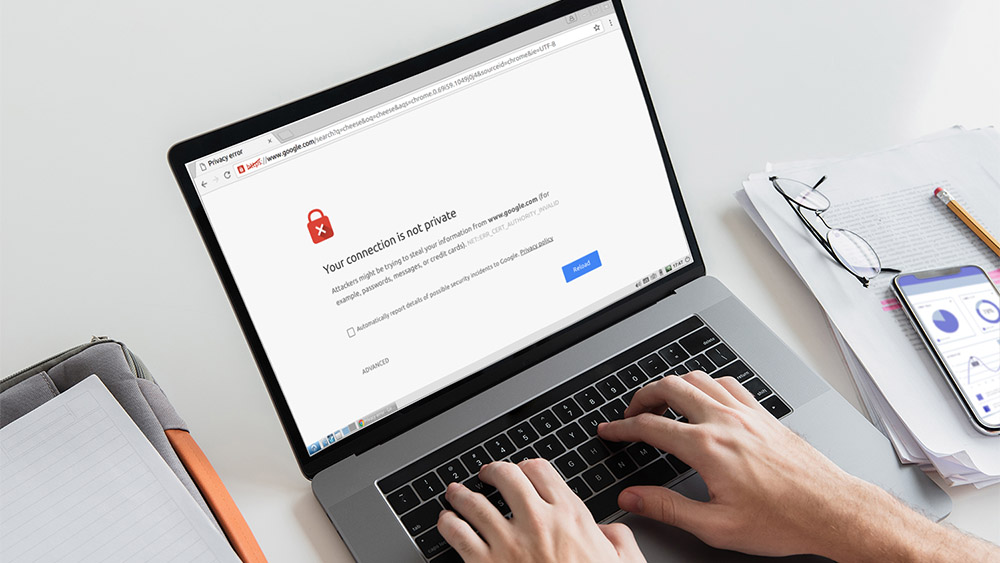
Es ist klar, dass der Benutzer, der zuerst auf eine solche Nachricht stößt, entmutigt wird. Aber Sie sollten keine Angst haben, denn heute erfahren Sie, was dieser Fehler bedeutet, ob Sie in Panik geraten müssen. Und was zu tun ist, um zu verhindern, dass die Meldung erneut angezeigt wird.
Gründe für die Fehlermeldung
Dieser Fehler beunruhigt nur Google Chrome-Benutzer - er tritt in anderen Internetbrowsern nicht auf. Der Fehlercode NET :: ERR_CERT_AUTHORITY_INVALID bedeutet, dass Sie die Seite mit dem falschen Zertifikatsaussteller aufgerufen haben. In einfachen Worten bedeutet dies Folgendes: Der Browser geht davon aus, dass das Sicherheitszertifikat der Webseite, auf die Sie zugreifen möchten, verdächtig ist und der Zugriff darauf blockiert wird. Tatsächlich tritt das Problem sehr häufig auf und die Gründe können folgende sein:
- die angeforderte Site hat überhaupt kein Sicherheitszertifikat;
- das Zertifikat wurde vor langer Zeit ausgestellt und seine Gültigkeitsdauer ist abgelaufen;
- das Zertifikat ist gültig, aber der Browser betrachtet die Verbindung zur Site als ungeschützt vor Netzwerkbedrohungen;
- Der Fehler tritt auch auf, wenn nicht die neueste Version von Google Chrome verwendet wird.
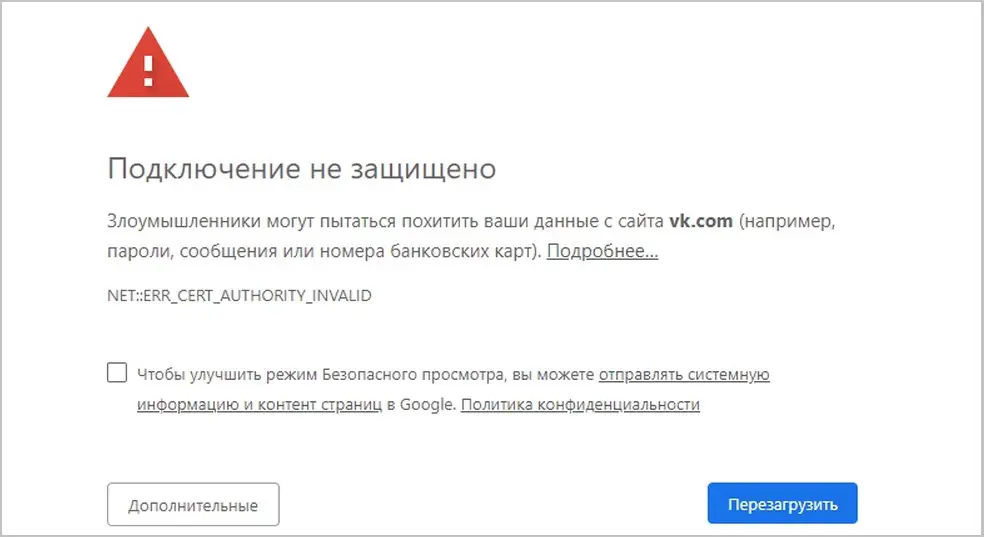
Wie Sie sehen, gibt es mehrere Gründe, die alle unterschiedlich sind. Es gibt also viele Möglichkeiten, einen solchen Fehler zu beheben..
So beheben Sie den Fehler NET :: ERR_CERT_AUTHORITY_INVALID
Sie müssen also wirklich zu einer bestimmten Site gelangen, aber Chrome weigert sich hartnäckig, Sie dorthin zu lassen. Was kann ich tun, um einen Netzwerkfehler mit dem NET :: ERR_CERT_AUTHORITY_INVALID-Code zu beheben? Betrachten wir die effektivsten Lösungen für das Problem.
Datum und Uhrzeit am Computer anpassen
Wir haben einen möglichen Grund für das Blockieren einer Site mit einem veralteten Zertifikat erwähnt. In einigen Fällen stellt sich das Zertifikat als gültig heraus und das Problem ist das falsche Datum auf Ihrem PC. Versuchen Sie sich zu erinnern, ob Sie kürzlich das Systemdatum geändert haben? Wenn ja, dann ist hier eine vorgefertigte Lösung für Sie: Gehen Sie zum Dienstprogramm für die Datums- und Uhrzeiteinstellungen, wählen Sie Ihre Zeitzone aus und geben Sie die richtigen Datumswerte ein (der Computer bezieht normalerweise die Zeit aus dem Internet, obwohl Sie dies deaktivieren können diese Option und stellen Sie die Uhrzeit manuell ein)..
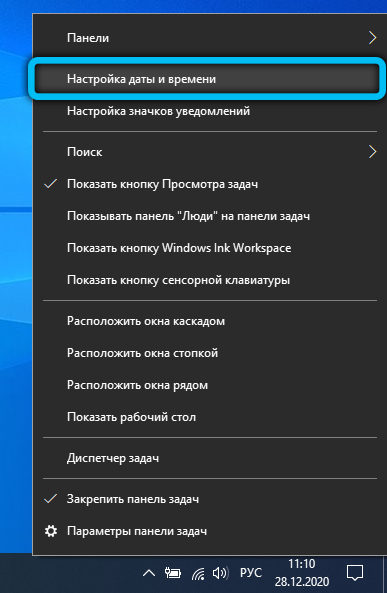
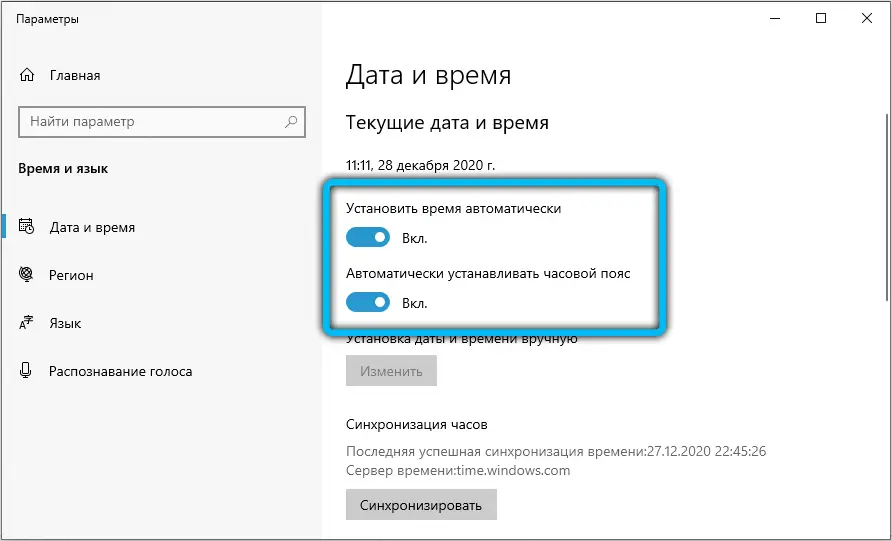
Erzwungener Übergang zum gewünschten Standort
Sie können versuchen, den Chrome NET :: ERR_CERT_AUTHORITY_INVALID-Fehler zu deaktivieren (umzugehen), indem Sie einfach die Nachricht ignorieren und gezwungen sind, zur gewünschten Adresse zu gehen. Beachten Sie, dass solche Aktionen aus Sicherheitsgründen im Allgemeinen nicht erwünscht sind. Wenn Sie jedoch sicher sind, dass die besuchte Ressource sicher ist und keine Bedrohungen darstellt, können Sie es versuchen.
Was ist also zu tun:
- Klicken Sie im Fenster mit der angezeigten Fehlermeldung auf die Schaltfläche "Erweitert".
- Wählen Sie die Option "Gehe zur Site" xxxxxx "(unsicher).
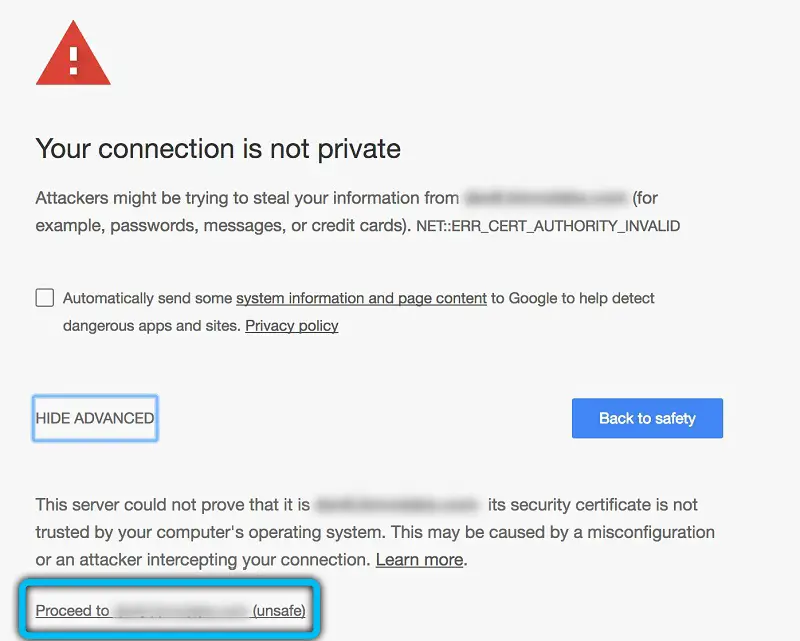
Wenn Sie eine relativ alte Version des Google Chrome-Browsers installiert haben, müssen Sie die oben genannten Manipulationen überhaupt nicht durchführen: Im Fenster mit einer Fehlerbeschreibung befindet sich bereits eine Schaltfläche "Trotzdem gehen", Sie werden nur muss darauf klicken. Wir warnen Sie jedoch noch einmal vor der häufigen Verwendung dieser Methode: Sie ist geeignet, wenn die Site bedingungsloses Vertrauen verdient. Eine Ressource, von der Sie noch nie gehört haben und die Sie zum ersten Mal besuchen, kann tatsächlich illegale Inhalte oder bösartigen Code enthalten, der Ihnen viel Ärger bereiten kann.
Änderung der Site-Adresse
Erfahrene Anwender kennen einen einfachen Trick, um ein Problem zu lösen.
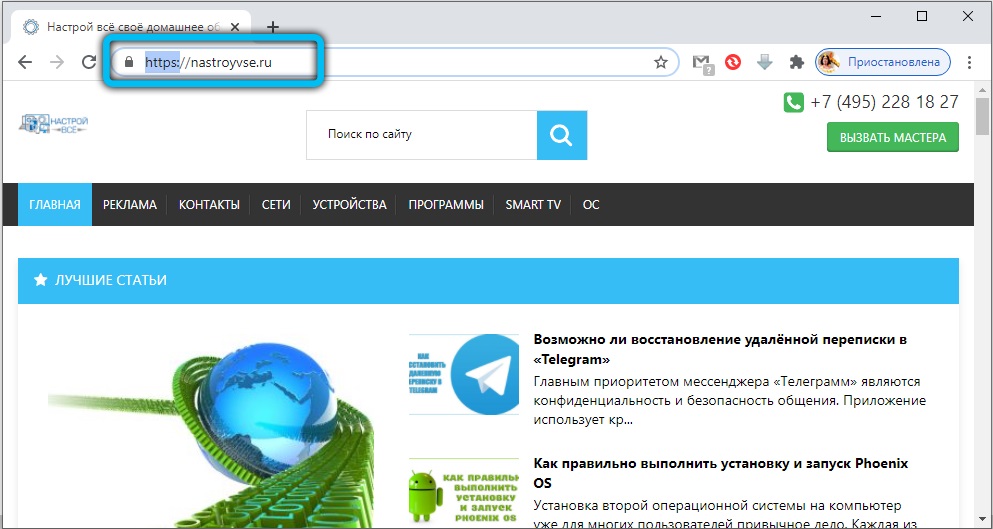
Es besteht in einer leichten Änderung der Adresse der blockierten Site: Anstelle der Anfangszeichen "https" in der Adressleiste vor dem Doppelpunkt wird "http" verwendet, dh der Buchstabe "s" entfernt. Warum funktioniert die Methode? Tatsache ist, dass https bedeutet, dass die Site ein sicheres Protokoll verwendet, das ein Sicherheitszertifikat erfordert, aber einfach http eine normale Site ist, die kein Zertifikat erfordert.
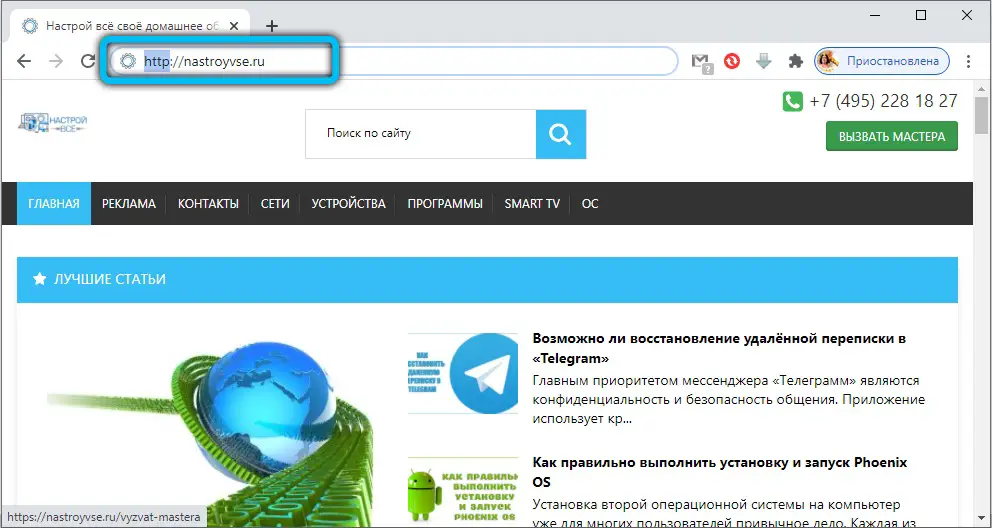
Aber die Methode funktioniert möglicherweise nicht. Zum Beispiel, wenn die Site keine http-Version hat, sondern nur eine sichere (aber ohne gültiges Zertifikat).
Antivirus deaktivieren
In seltenen Fällen können Sie den Fehler in Google Chrome NET :: ERR_CERT_AUTHORITY_INVALID beheben, indem Sie einfach das Antivirenprogramm deaktivieren. Beachten Sie, dass eine Entscheidung für eine solche Aktion nur bei vollständigem Vertrauen in die besuchte Ressource erforderlich ist. Diese Regel ist hier noch strenger als bei der ersten Option mit einem erzwungenen Übergang zum Standort. Dort waren Sie durch ein Antivirenprogramm geschützt, aber hier sind Sie zumindest beim Übergang zur Seite ohne Schutz. Wenn Sie die Windows-Firewall anstelle eines Antivirenprogramms verwenden, versuchen Sie, sie vorübergehend zu deaktivieren, obwohl die Wahrscheinlichkeit gering ist, dass Sie zugelassen werden.
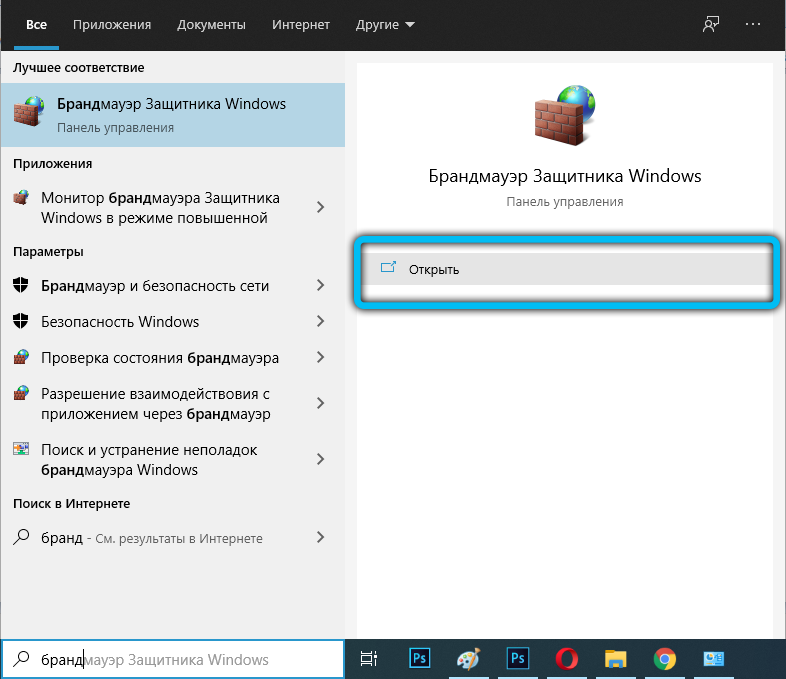
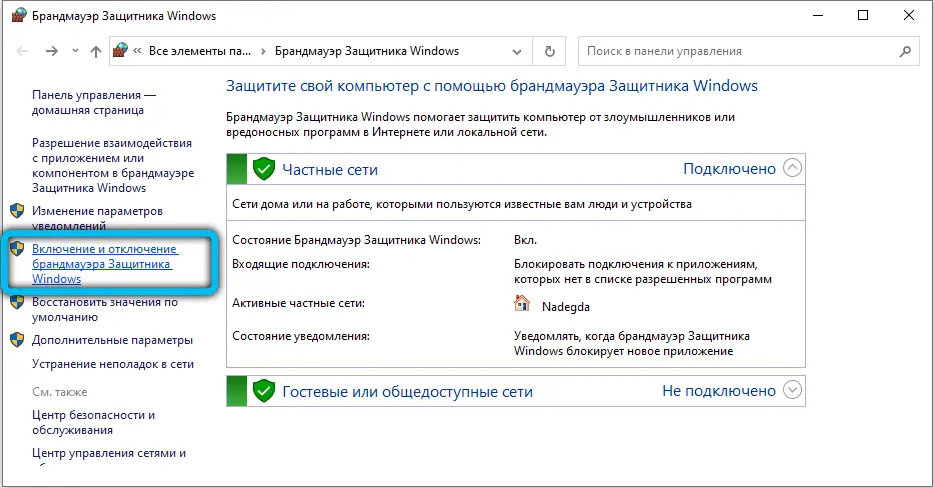
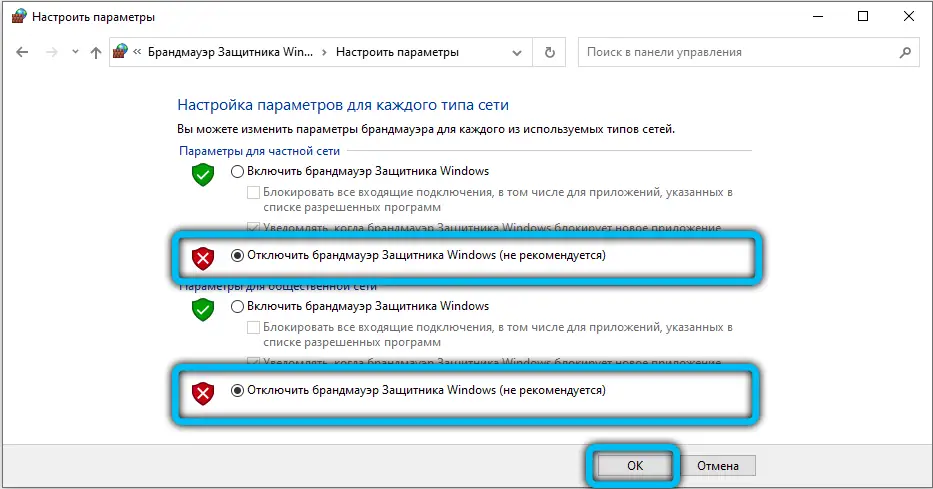
Ignorieren der Warnung
Da der Fehler nicht so selten auftritt, können Sie einem gewissen Kompromiss zustimmen: Deaktivieren Sie die Ausgabe von Nachrichten über Netzwerkfehler im Zusammenhang mit dem Besuch von Websites mit ungültigem Zertifikat. Der Nachteil besteht darin, dass Sie sich zum Schutz Ihres Computers auf eine Antivirensoftware verlassen, insbesondere wenn Sie eine kostenpflichtige Option mit vollem Funktionsumfang installiert haben.
Wenn Sie sich also entschieden haben, den NET :: ERR_CERT_AUTHORITY_INVALID-Fehler zu entfernen, gehen Sie folgendermaßen vor:
- Wenn auf dem Desktop keine Verknüpfung für den Chrome-Browser vorhanden ist, erstellen Sie sie.
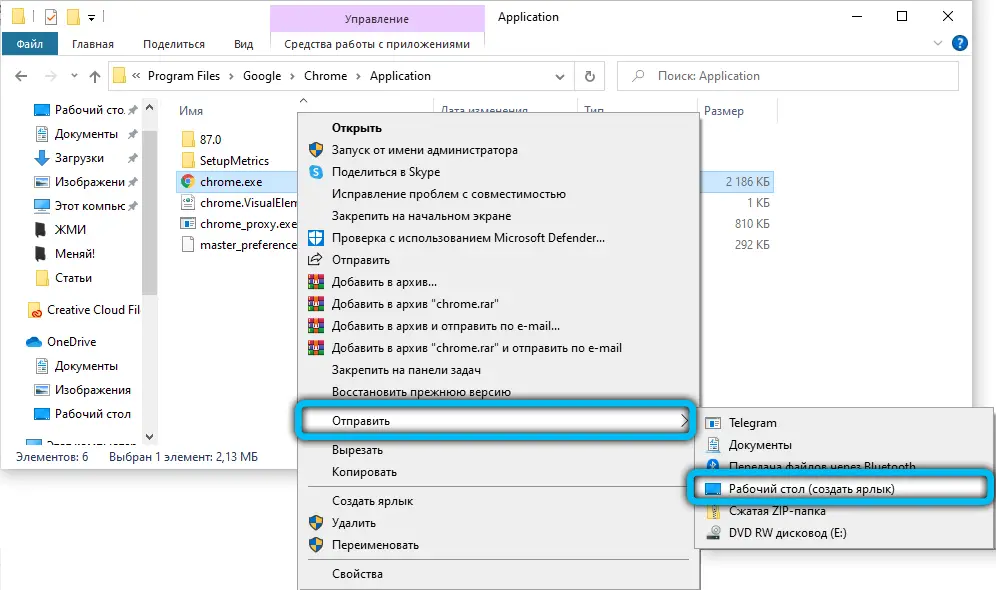
- Klicken Sie mit der rechten Maustaste auf das Symbol Ihres bevorzugten Internetbrowsers;
- wählen Sie im sich öffnenden Kontextmenü den Punkt "Eigenschaften";
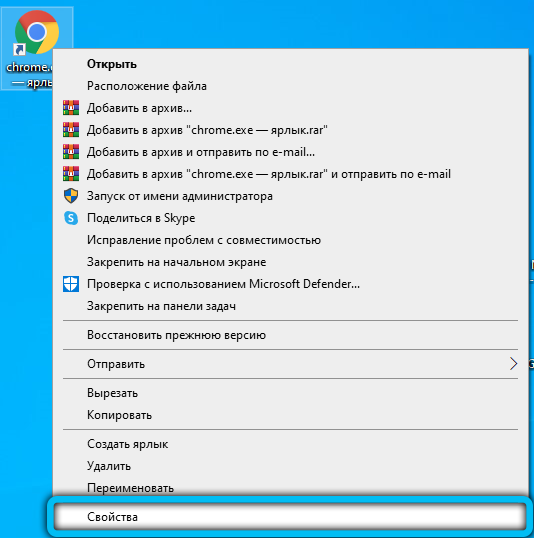
- im Feld "Objekt" am Ende der Zeile, die angibt, wo der Browser gestartet werden soll, die Option -ignore-certificate-errors- durch ein Leerzeichen getrennt hinzufügen;
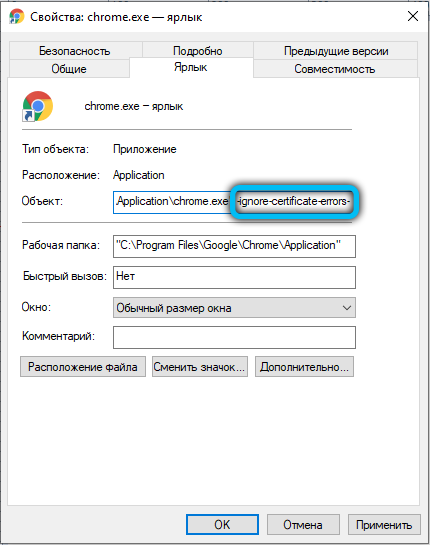
- Um die Änderungen zu speichern, klicken Sie auf die Schaltfläche "OK".
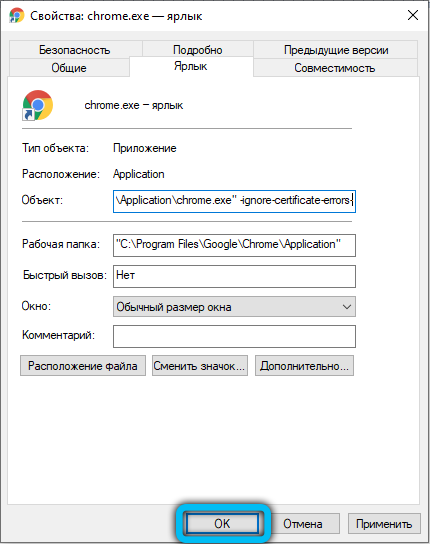
Versuchen Sie nun, Chrome zu starten, indem Sie auf genau diese Verknüpfung klicken (wenn Sie das Programm auf andere Weise starten, z. B. über die Taskleiste), geben Sie die gewünschte Adresse ein und versuchen Sie, die Site aufzurufen. Das Problem mit der angezeigten Fehlermeldung sollte behoben sein.
Diese Methode ist jedoch genauso unsicher wie das Deaktivieren Ihres Antivirenprogramms: Am Ende können Sie tatsächlich auf eine potenziell gefährliche Seite gelangen. Verwenden Sie die Methode also selektiv und sehr vorsichtig.
Cache und Daten löschen
Viele Nutzer leeren den Browser-Cache monate- oder gar jahrelang nicht – manche, um das Surfen zu beschleunigen, andere wissen einfach nichts davon. Und es kann sich herausstellen, dass Sie irgendwann (nicht unbedingt vor langer Zeit) eine Site besucht haben, die kein gültiges Sicherheitszertifikat hatte und Ihnen abgewiesen wurde. Seitdem hat sich die Situation geändert, die Ressource hat ein Zertifikat erhalten, aber Sie können immer noch nicht darauf zugreifen. Der Grund liegt genau im Cache.
Das Problem wird ganz einfach gelöst - durch das Löschen der Daten über den Besuch von Webseiten. Dies geschieht wie folgt:
- Gehen Sie zu den Google Chrome-Einstellungen, indem Sie auf die drei Punkte in der rechten Ecke der Adressleiste klicken.
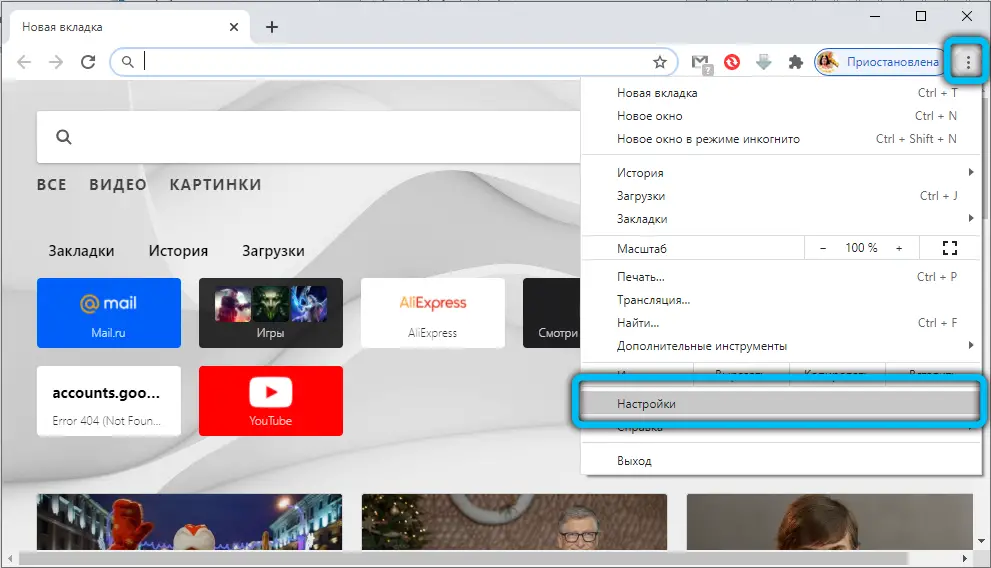
- wählen Sie die Option "Zusätzliche Werkzeuge";
- es erscheint ein Untermenü, in dem Sie auf die Zeile "Daten auf angezeigten Seiten löschen" klicken müssen;
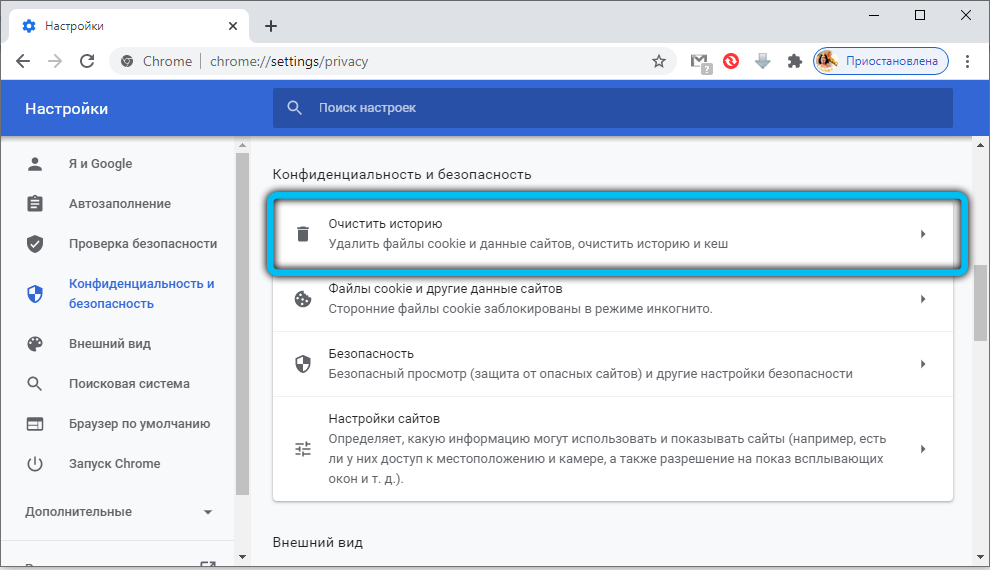
- Überprüfen Sie die beiden unteren Optionen in Bezug auf Cookies und Cache. Wenn Sie möchten, können Sie auch Ihren Surfverlauf löschen, indem Sie den obersten Parameter ankreuzen;
- Klicken Sie auf die Schaltfläche "Verlauf löschen".
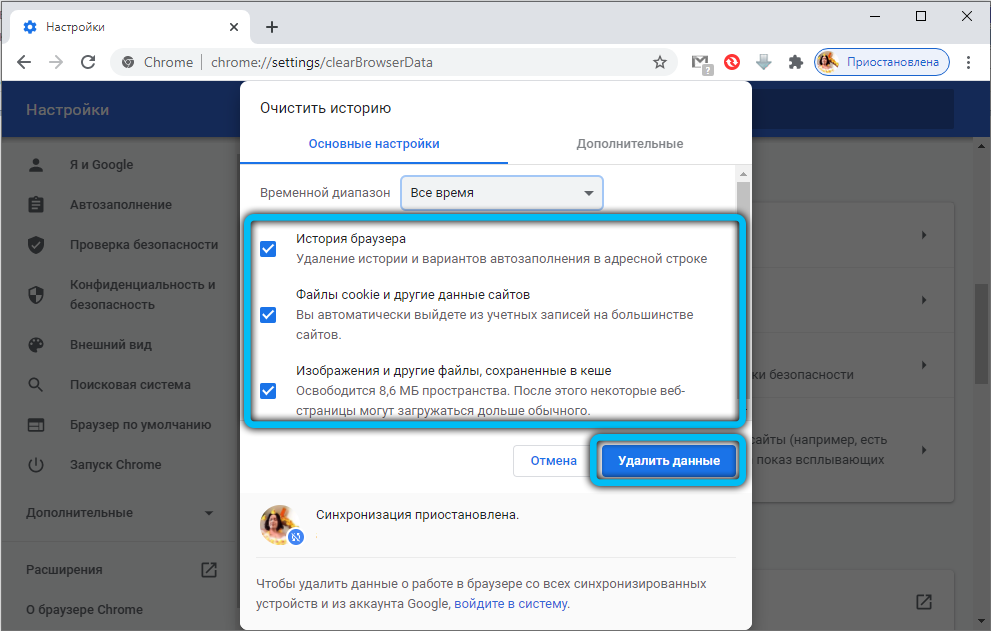
Um diese Funktion aufzurufen, können Sie die Kombination Strg-Umschalt-Entf verwenden.
Infolgedessen können Sie nach dem Klicken auf die Schaltfläche "Aktualisieren" in Ihrem Browser zu einer Website gelangen, auf der Ihnen Cookies nicht erlaubt waren. Die Workaround-Methode NET :: ERR_CERT_AUTHORITY_INVALID funktioniert unter Windows 7 und höher.
Erweiterungen deaktivieren
Viele erfahrene Benutzer üben das Hinzufügen einer Vielzahl von Erweiterungen zu den Browsereinstellungen, die den Besuch bestimmter Seiten erleichtern. Daran ist im Prinzip nichts auszusetzen, im Gegenteil, Surfautomatisierung ist eine gute Sache. Aber manchmal, sehr selten, ist es die Unterstützung dieser nicht-nativen Erweiterungen, die zur Quelle verschiedener Probleme werden, einschließlich derer, die mit dem betrachteten Netzwerkfehler zusammenhängen. Wenn es bei einer solchen Erweiterung angezeigt wird, versuchen Sie, es zu löschen oder zu deaktivieren. Wenn das Problem behoben ist, können Sie davon ausgehen, dass die Ursache gefunden wurde.
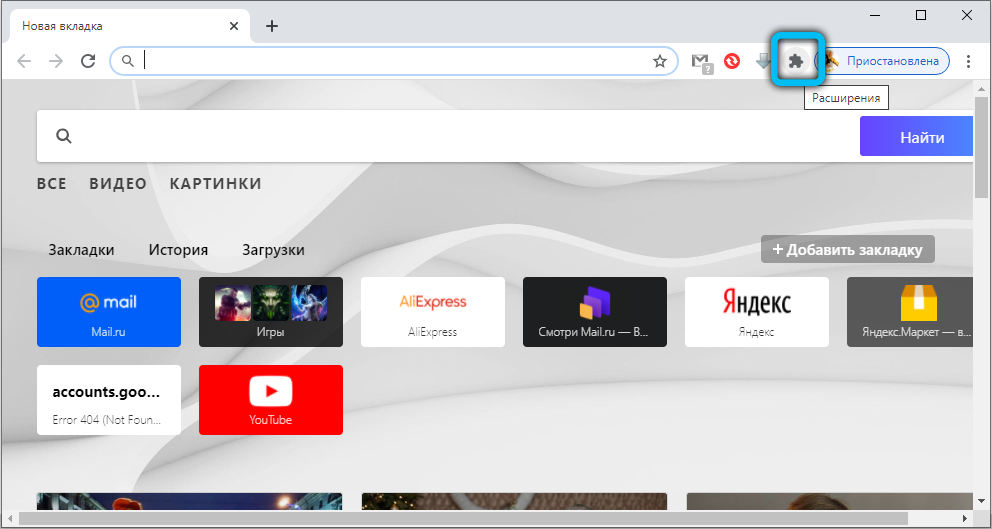
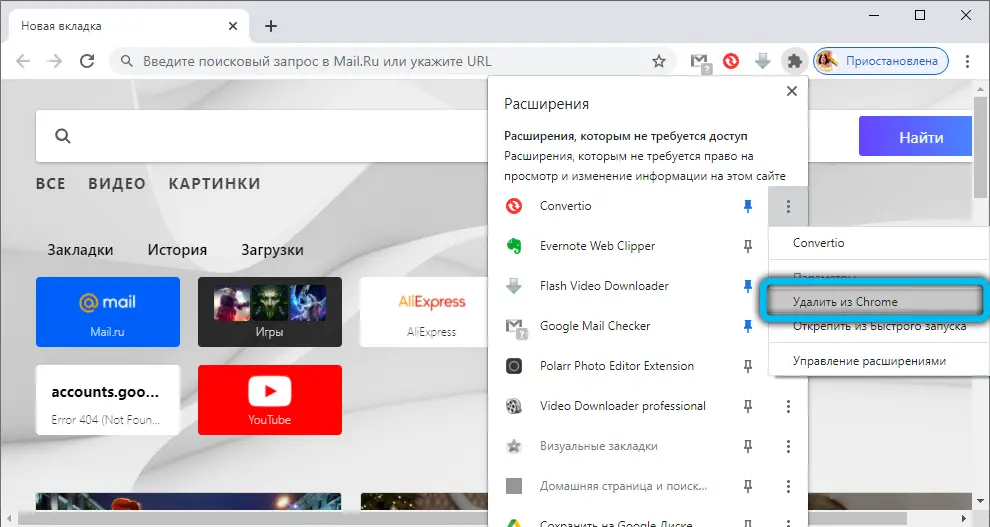
Neuinstallation des Browsers
Schließlich ist die radikalste und nicht immer effektivste Lösung die Neuinstallation von Google Chrome. Manchmal kommt es wirklich vor, dass eine der Komponenten eines beliebten Internetbrowsers beschädigt wird. Die Gründe können unterschiedlich sein, von der Installation eines neuen Programms, einer neuen Anwendung oder eines neuen Treibers bis hin zu einem fehlgeschlagenen Windows-Update oder einem Virencode.
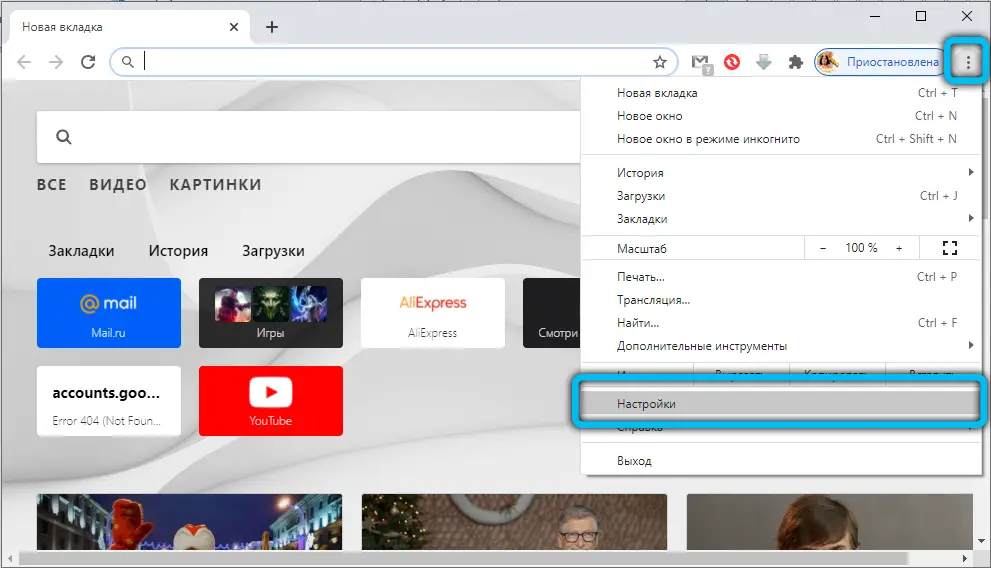
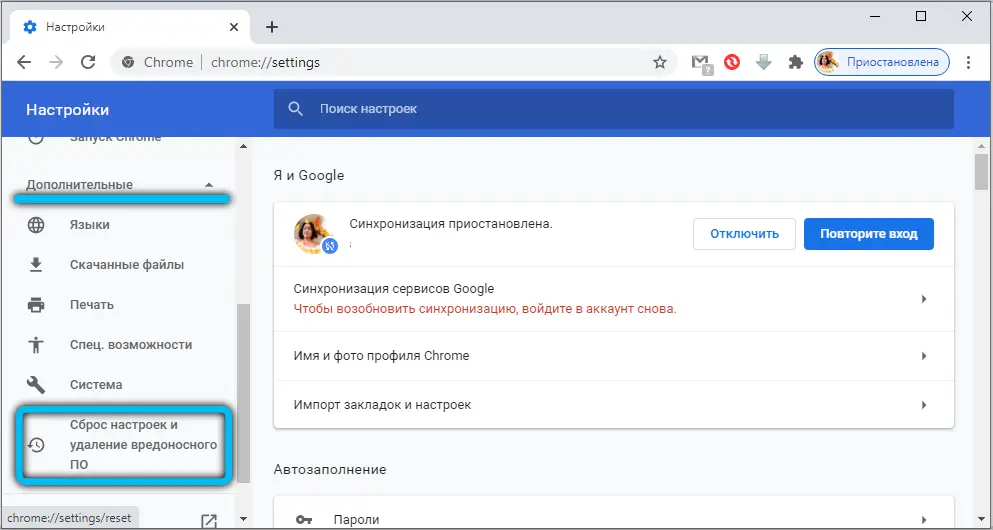
Sie können jedoch zunächst versuchen, Ihre Browsereinstellungen auf die Werkseinstellungen zurückzusetzen. Wenn dies nicht hilft, installieren Sie das Programm neu.
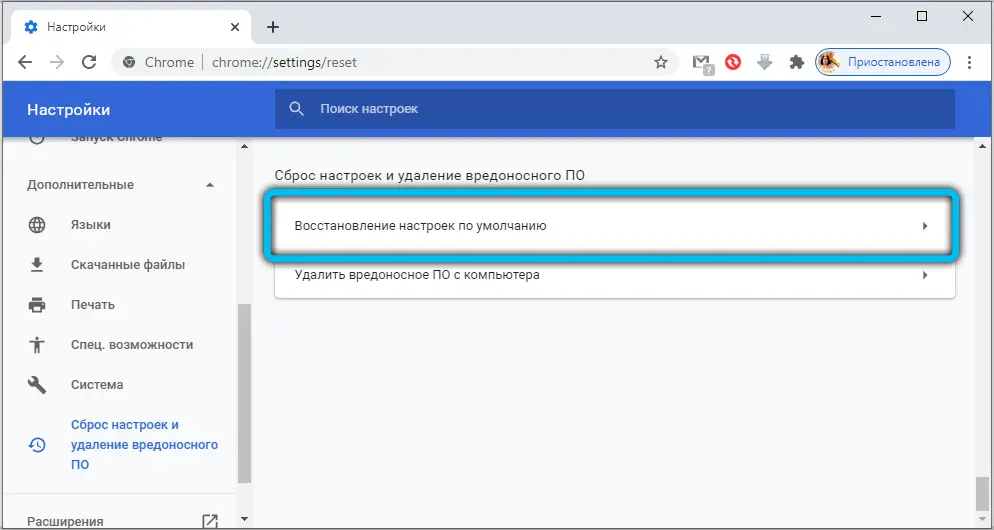
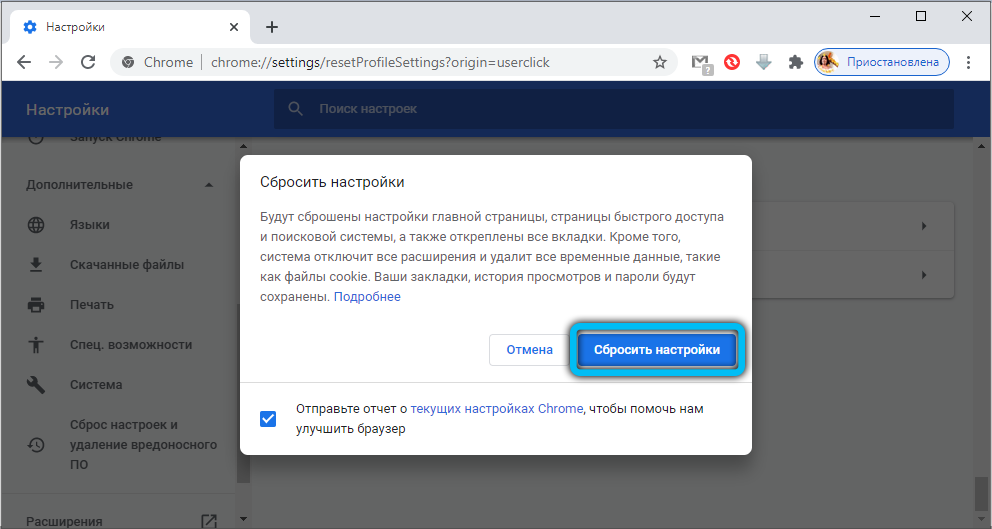
Wenn der Fehler NET :: ERR_CERT_AUTHORITY_INVALID Sie weiterhin quält, rufen Sie die Website über den Opera- oder Yandex-Browser auf - vielleicht ist eine solche alternative Lösung der einfachste und beste Ausweg aus der Situation.
Wie Sie sehen, gibt es viele Möglichkeiten, das Problem zu lösen, einige bieten eine unsichere Lösung, und nur Sie können entscheiden, welche Methode Sie verwenden und ob sich die Mühe lohnt.